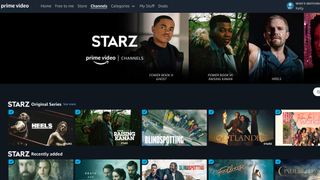AmazonでStarzをキャンセルする方法を知りたいですか? ご対応させていただきます。このステップバイステップのガイドでは、Amazon で Starz をキャンセルするプロセスについて説明します。
Starz は、ケーブルプロバイダーまたは Amazon Prime Video チャンネルを通じて加入できるプレミアム ネットワークです。ここには、『アウトランダー』、『パワー』シリーズ (ブック IV: フォースを含む)、『ガールフレンド エクスペリエンス』など、人気があり高く評価されているオリジナル番組が数多くあります。最新版の 1 つは、ジュリア ロバーツとショーン ペン主演の政治ドラマ『ガスリット』です。Starz では、最近のヒット作から古典的なコメディまで、ライセンスを取得した映画を取り揃えています。
この記事の公開時点では、Starz は 1 週間の無料トライアルを提供しています。これにより、新規ユーザーは月額 8.99 ドルを契約する前に、サービスをチェックする機会が得られます。
これは決して安くはありませんし、月々のストリーミング料金のもう 1 つの項目であり、気づかないうちにすぐに膨れ上がってしまう可能性があります。無料トライアルをキャンセルする場合でも、長期購読を終了する場合でも、Amazon で Starz をキャンセルする方法は次のとおりです。
Amazon Prime VideoチャンネルでStarzをキャンセルする方法
1. Amazon.com (新しいタブで開きます)にアクセスし、アカウント情報を使用してログインします。
2.サイトヘッダーの右上領域にある「アカウントとリスト」をクリックします。
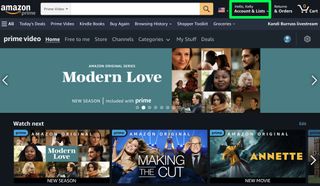
3. [メンバーシップとサブスクリプション] まで下にスクロールし、[Prime Video チャンネル] をクリックします。
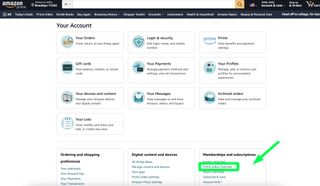
4. Starz セクションで、[チャンネルをキャンセル] をクリックします。
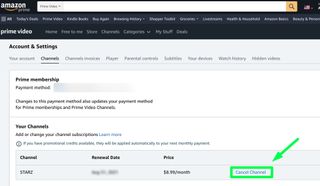
5.さて、Starz はおそらく取引を提案したり、後でキャンセルするよう通知したりして、あなたの考えを変えようとするでしょう。今すぐキャンセルしたい場合は、毅然とした態度をとりましょう。「サブスクリプションをキャンセルする」をクリックします。
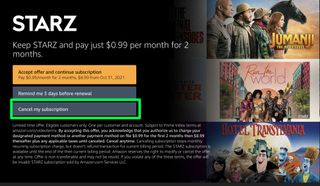
6. Starz はキャンセルの理由を尋ねます。理由のいずれかを選択してください。どちらでも構いません。今回の場合は「回答しないことを希望する」を選択しました。
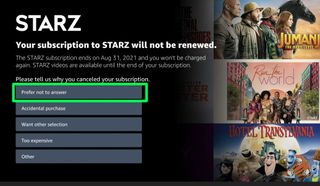
7.チャンネルアカウント設定ページに戻ります。終了日を確認して、 Starz がキャンセルされたことを確認します。
これらすべてを経て気が変わった場合は、チャンネルを再起動してサブスクリプションを再開することを決定できます。
その他のストリーミング サービスや技術ガイドについては、 Showtime のキャンセル方法、動作しない Apple TV の修正方法、Amazon TV Fire Stick の使用方法をご覧ください。